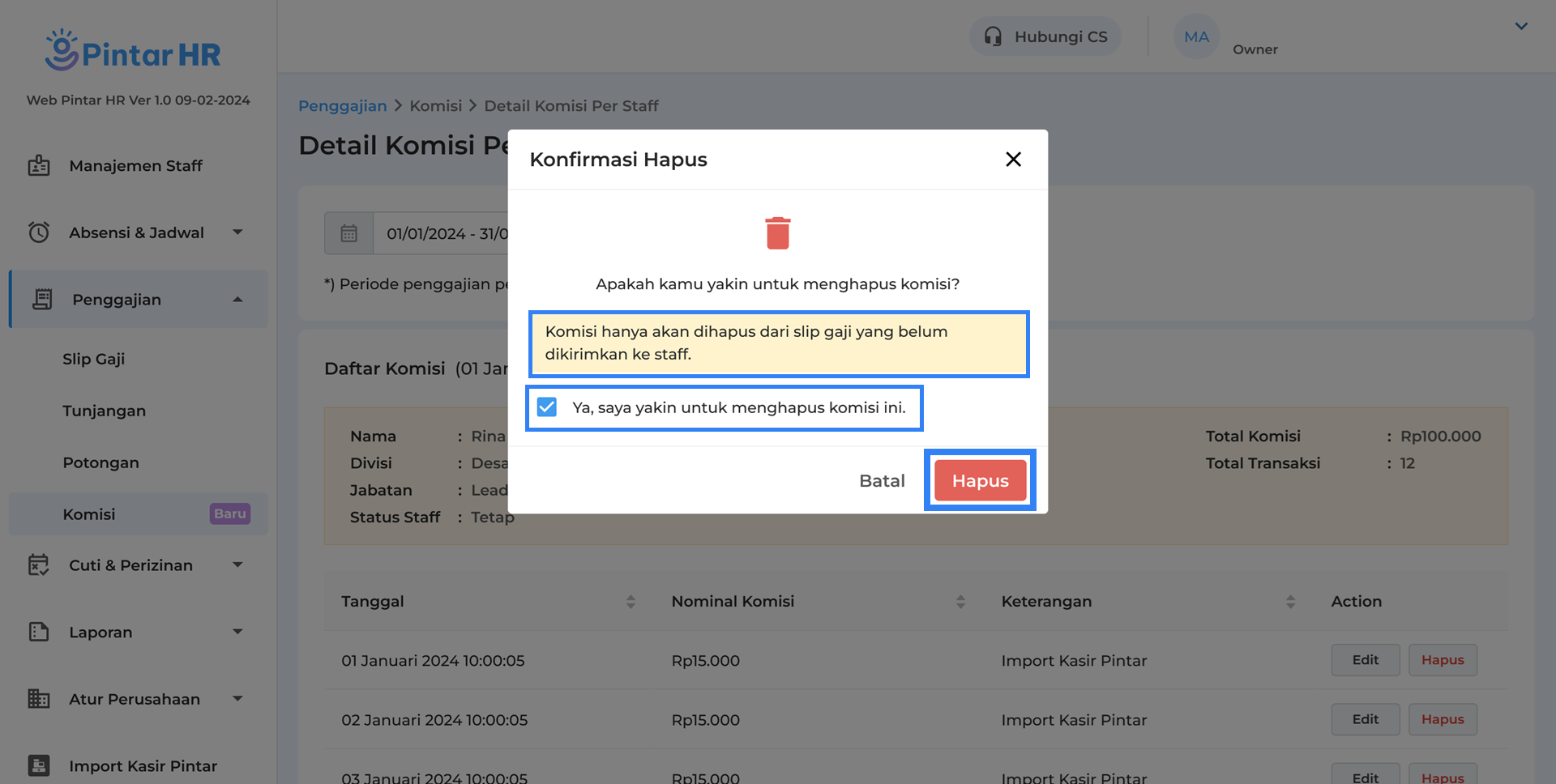Fitur Komisi digunakan untuk membantu pemilik bisnis / perusahaan (Owner) dalam mengelola data komisi staf secara lebih mudah, cepat, dan transparan. Dengan fitur ini, Anda dapat menambahkan komisi staf hingga melihat laporan detail komisi yang didapat oleh staff. Berikut merupakan penjelasan singkat terkait tindakan yang bisa dilakukan oleh Owner pada fitur komisi:
- Melihat total komisi per staf dalam satu menu khusus.
- Menambahkan komisi staf dengan lengkap yang terdiri dari nominal, keterangan, tanggal, dan waktu pemberian komisi.
- Mengedit atau menghapus komisi jika terjadi kesalahan input data komisi.
- Mengirimkan info komisi melalui slip gaji bulanan yang dikirim ke email staf.
Berikut merupakan panduan terkait Cara Menggunakan Fitur Komisi di Pintar HR:
Cara Menambah Komisi Staf
Berikut merupakan panduan untuk Menambahkan Komisi Staf:
- Silakan login menggunakan akun Owner yang sudah terdaftar, lalu pilih opsi Owner (Manajerial).
- Kemudian klik menu Penggajian dan pilih submenu Komisi.
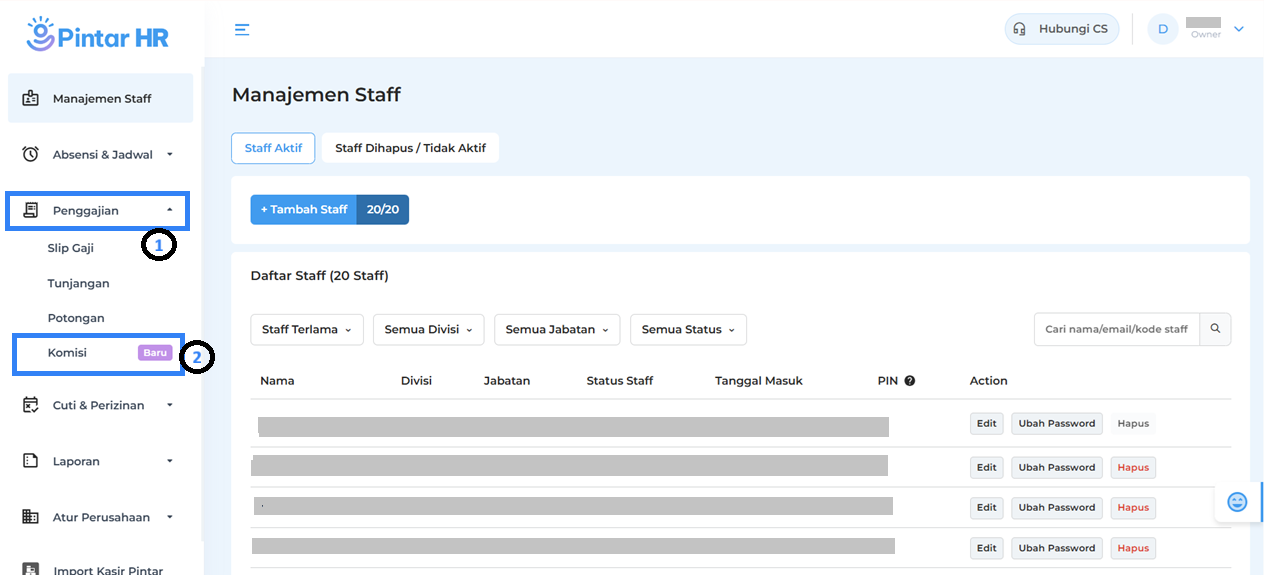
- Sistem akan menampilkan halaman Komisi seperti pada tampilan berikut.
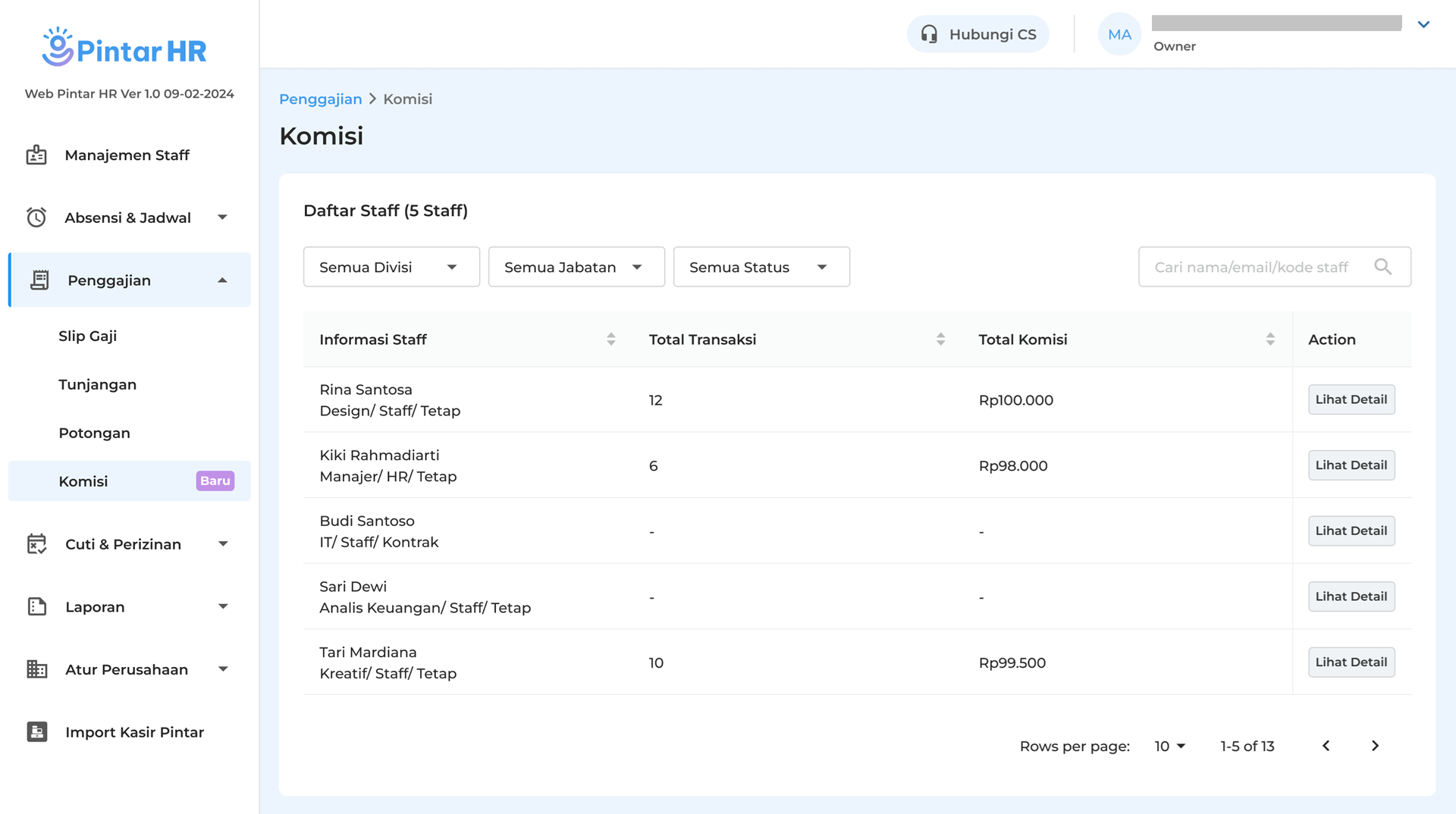
- Pilih nama staf yang ingin ditambahkan komisi, lalu klik tombol Lihat Detail
Contoh: Sania sebagai owner ingin menambahkan komisi untuk staf Rina Santosa.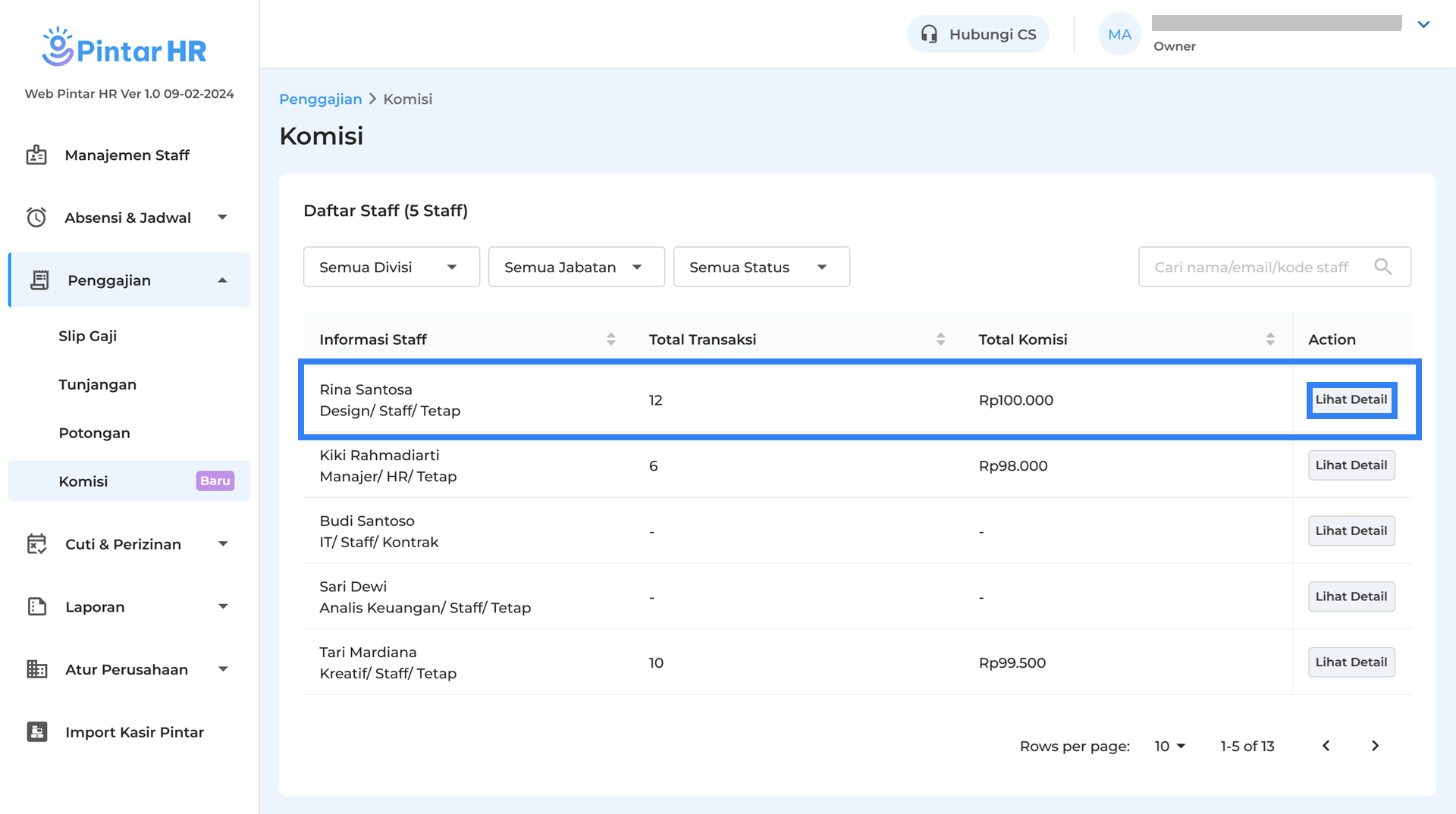
- Klik tombol +Tambah Komisi untuk menambahkan komisi staf.
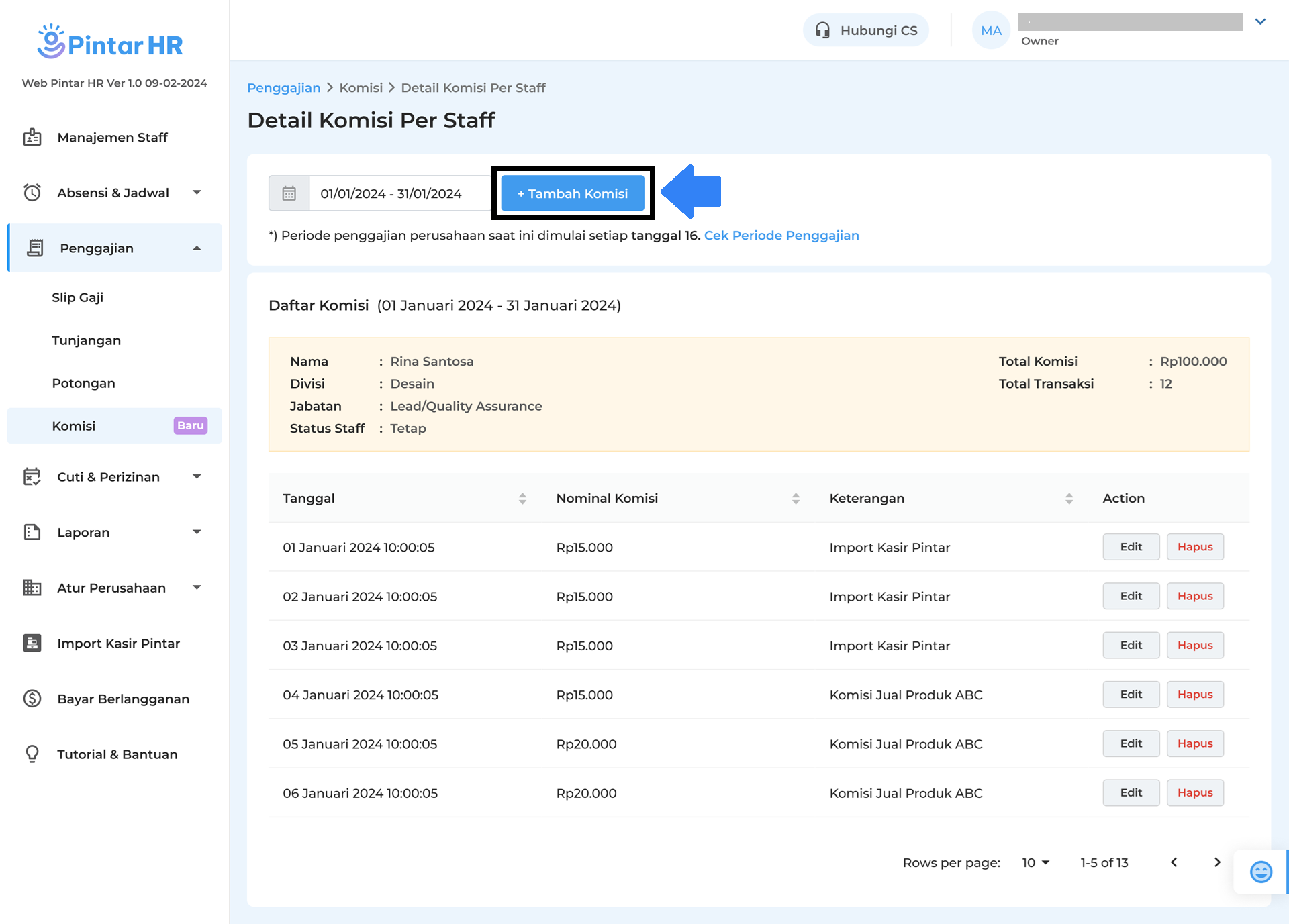
- Lengkapi semua kolom yang telah disediakan sistem, seperti:
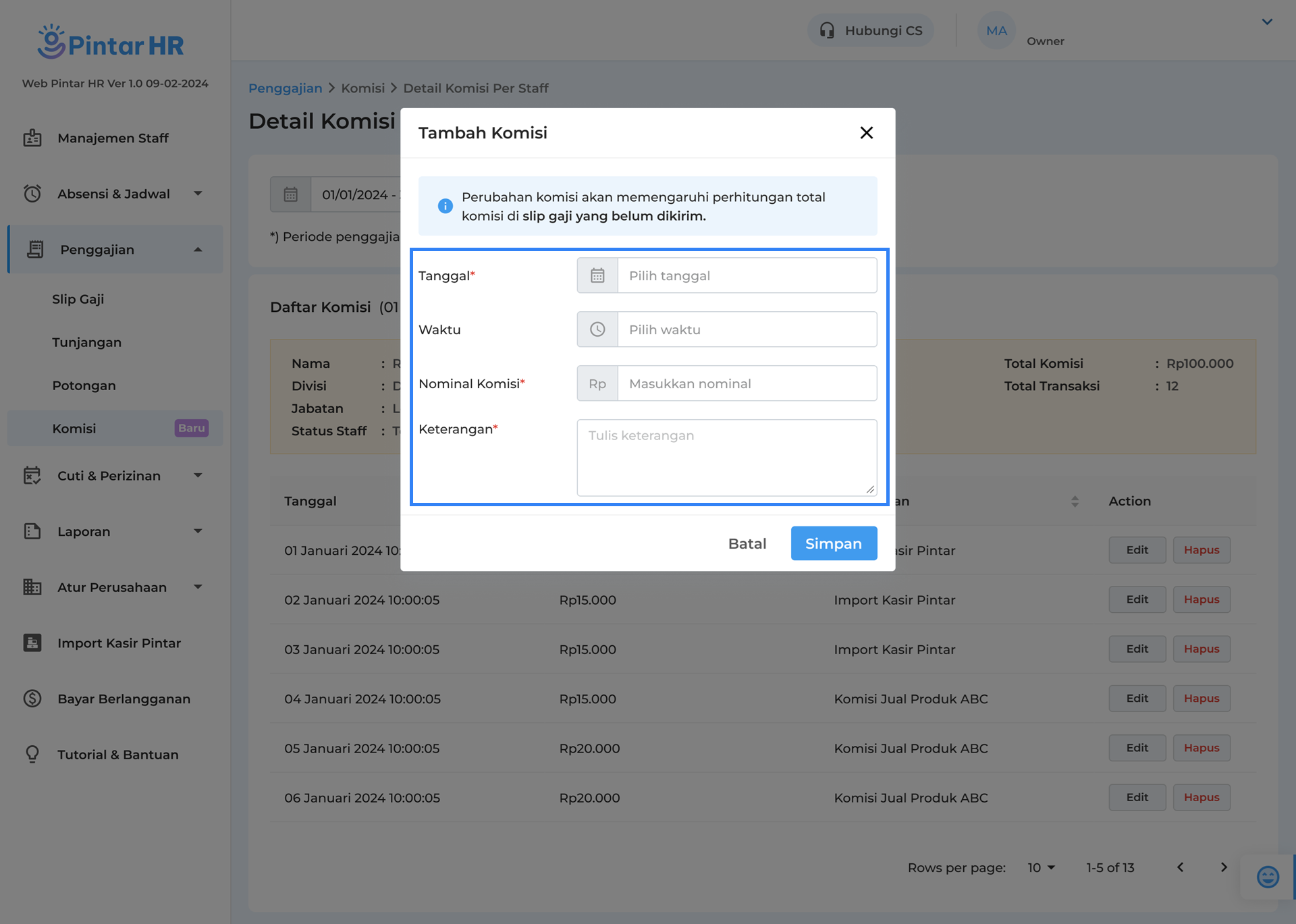
- Tanggal
Klik kolom tanggal, lalu pilih tanggal untuk menambahkan tanggal komisi akan diberikan. - Waktu
Klik kolom waktu, lalu pilih waktu sesuai saat komisi diberikan. - Nominal Komisi
Lengkapi nominal komisi sesuai besaran yang diberikan kepada staf. - Keterangan
Masukkan keterangan terkait pemberian komisi, seperti “Komisi Penjualan Produk ABC”, “Komisi Pemasaran Produk”, dan lain-lain.
- Tanggal
- Periksa kembali kolom yang sudah dilengkapi pada halaman tambah komisi, jika sudah benar klik Simpan.
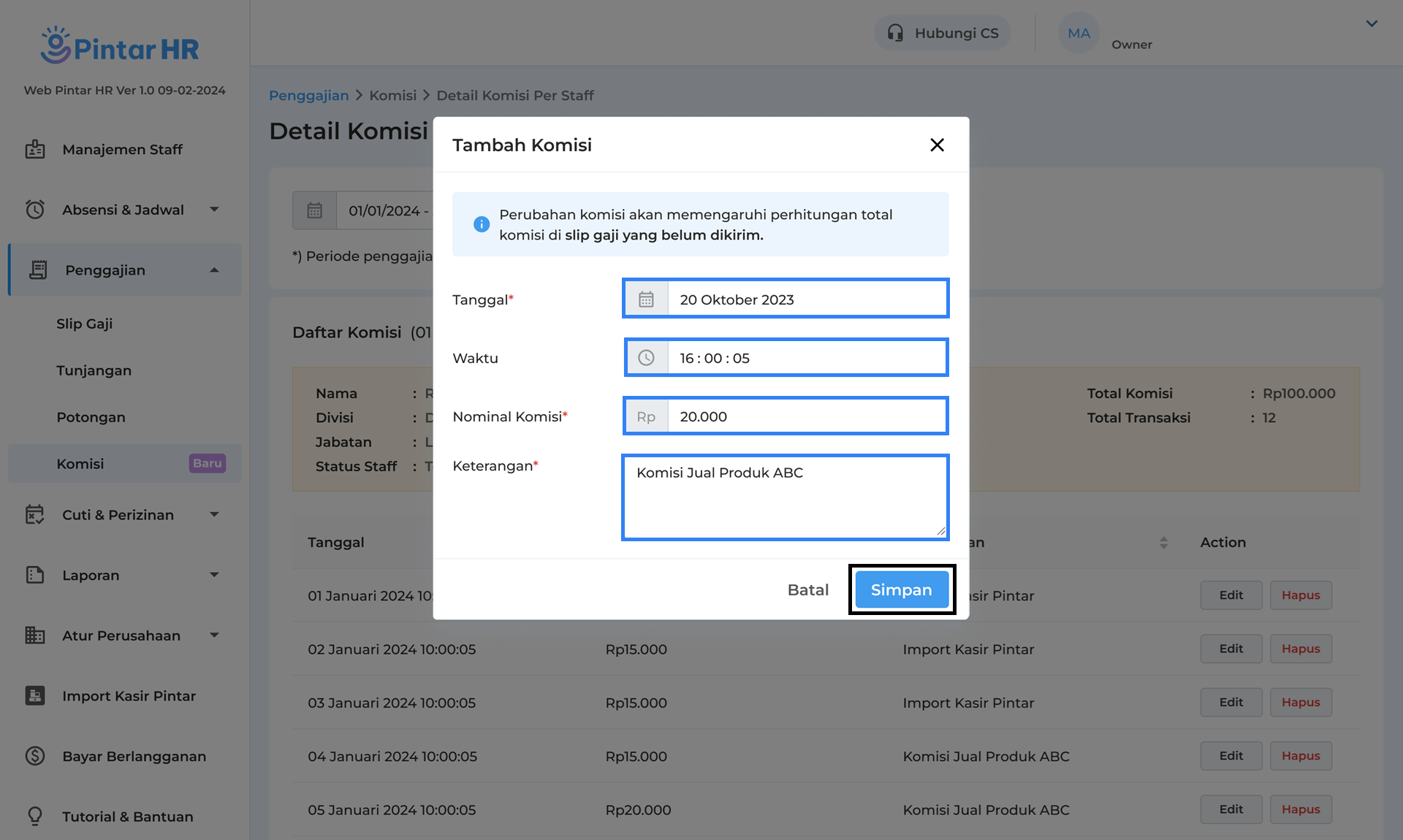
Cara Mengedit Komisi Staf
Berikut merupakan panduan untuk Mengedit Komisi Staf:
- Silakan login menggunakan akun Owner yang sudah terdaftar, lalu pilih opsi Owner (Manajerial).
- Kemudian klik menu Penggajian dan pilih submenu Komisi.
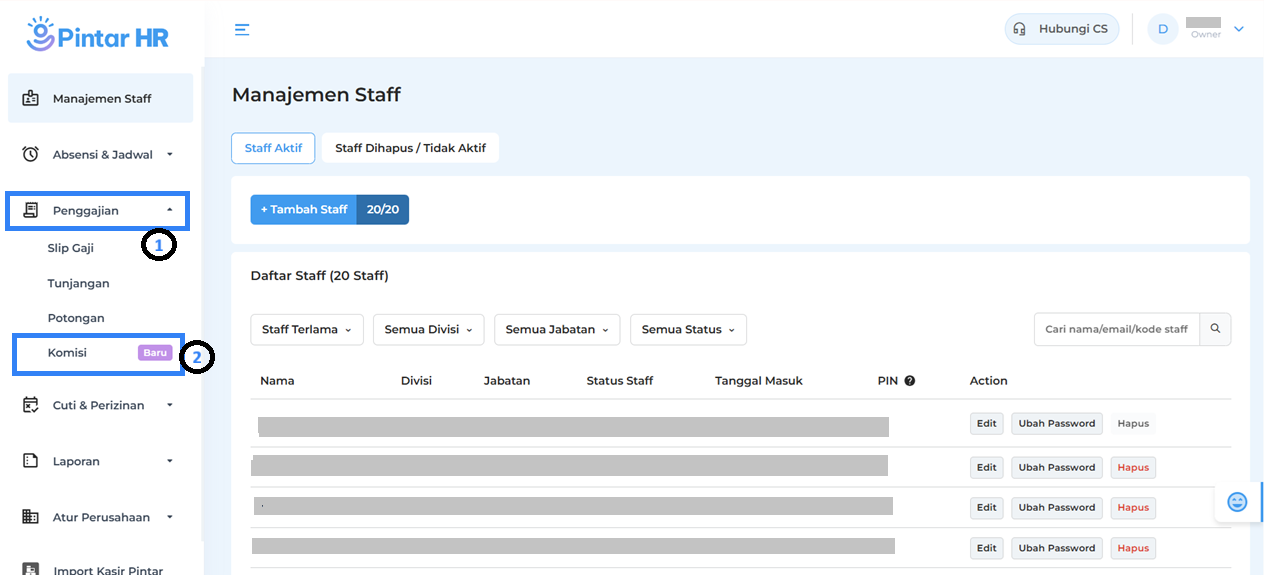
- Sistem akan menampilkan halaman Komisi seperti pada tampilan berikut.
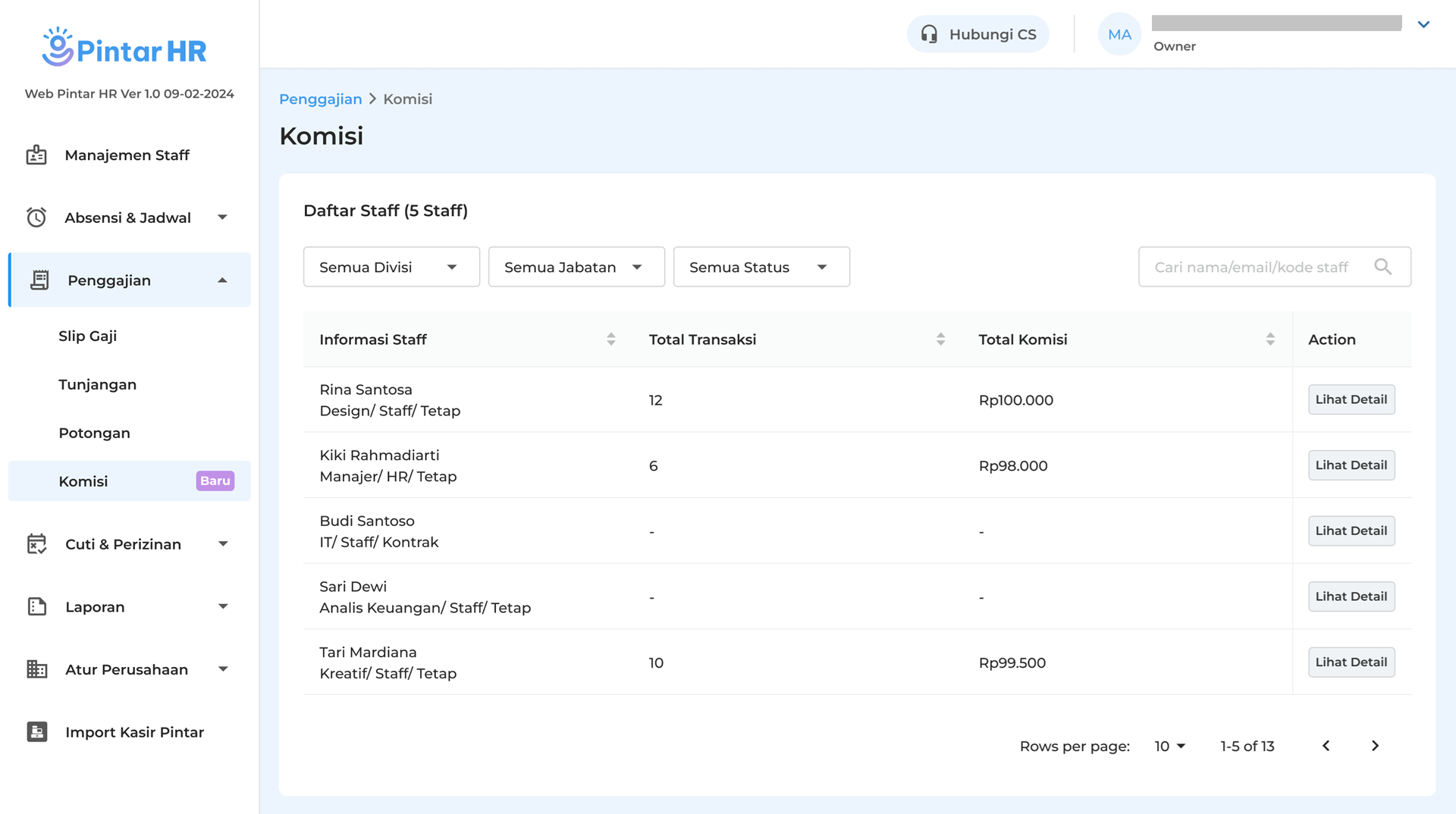
- Pilih nama staf yang ingin ditambahkan komisi, lalu klik tombol Lihat Detail
Contoh: Sania sebagai owner ingin mengedit data komisi staf Rina Santosa.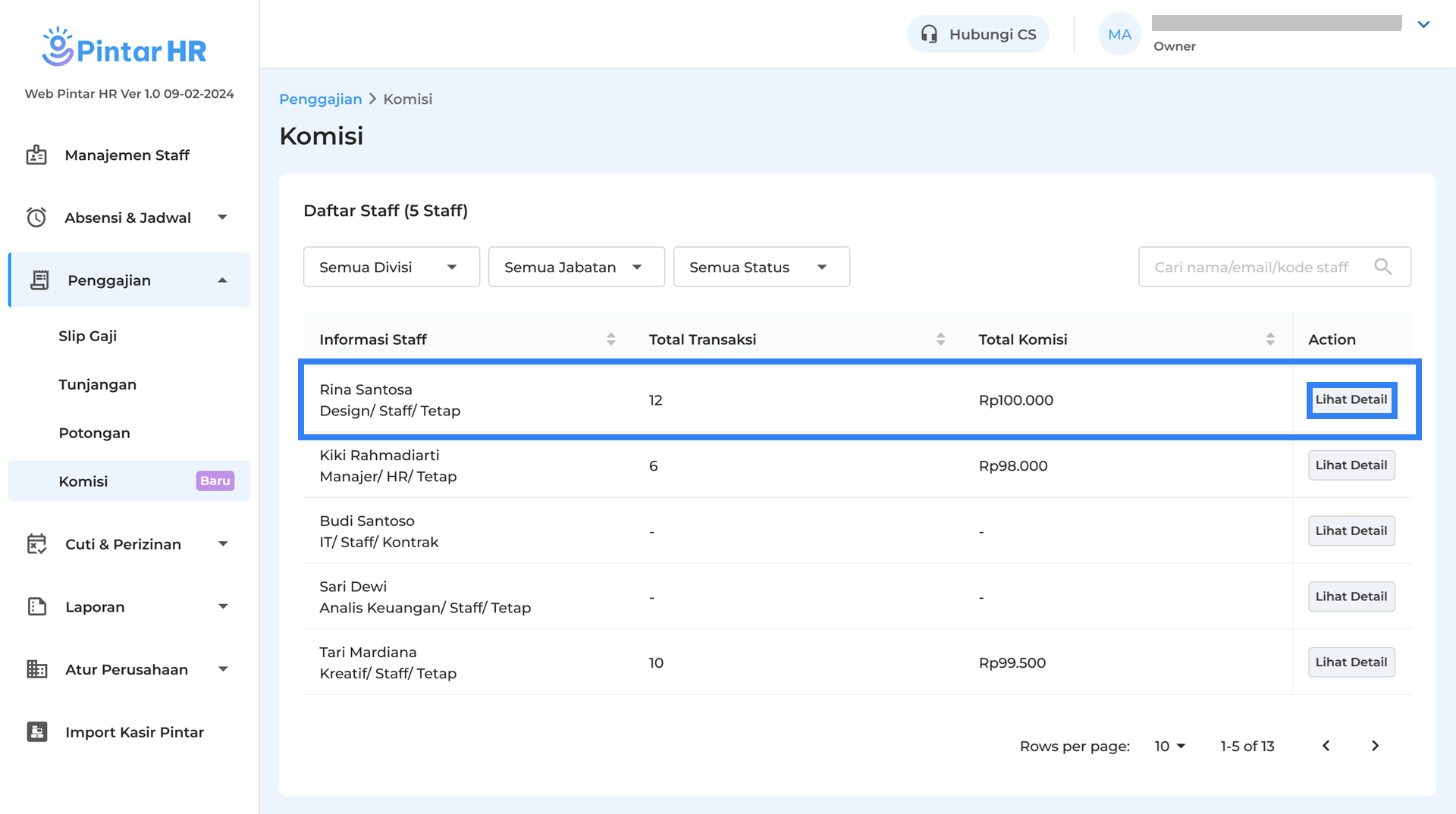
- Pada halaman detail komisi staf, pilih data komisi yang ingin dihapus lalu klik tombol Edit.
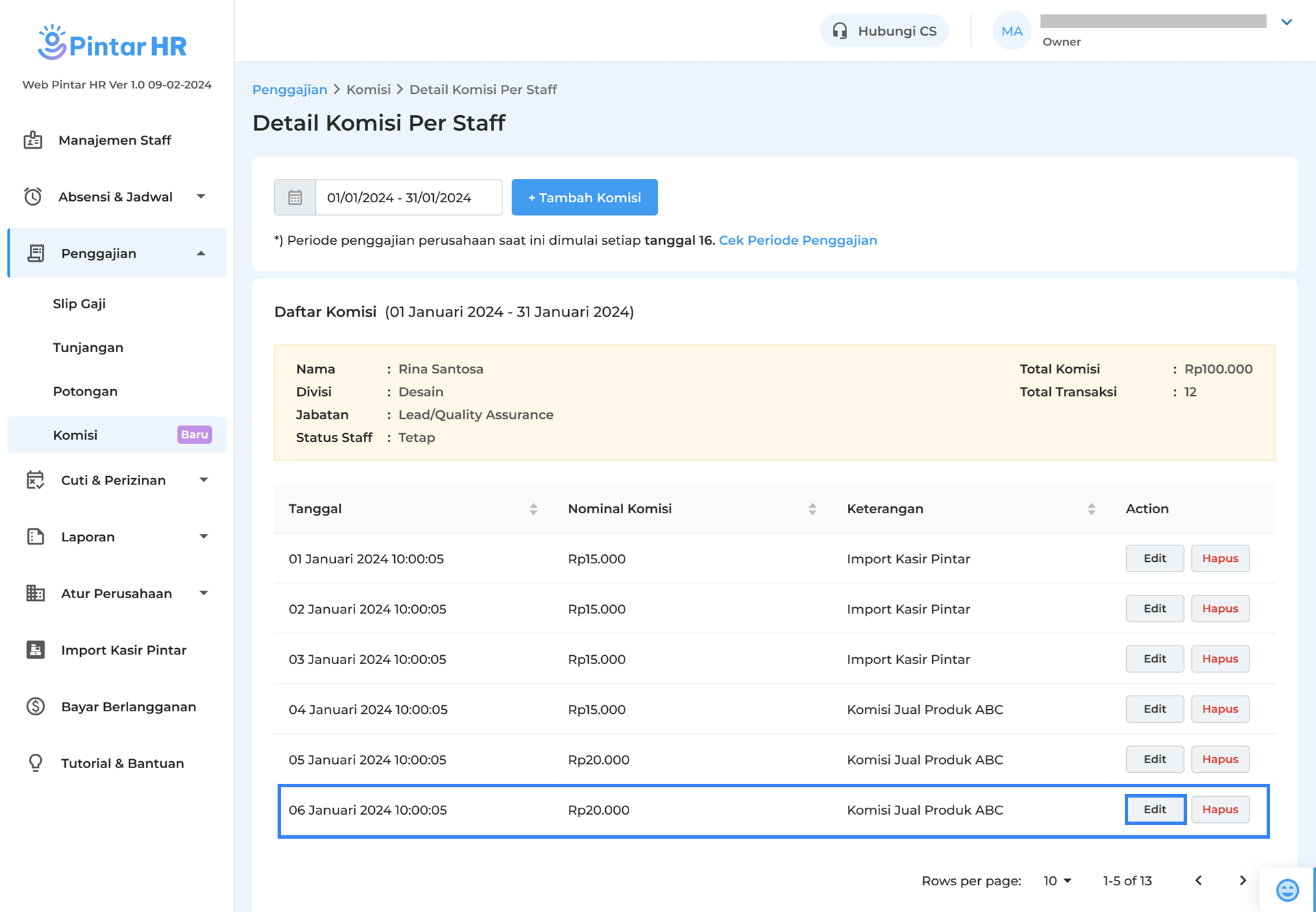
- Sistem akan menampilkan halaman edit komisi seperti berikut, Anda bisa memilih kolom mana yang akan diedit. Jika sudah mengedit kolom yang diinginkan, klik Simpan untuk menyimpan perubahannya.
Misalnya, Sania sebagai owner ingin mengedit nominal komisi yang awalnya hanya Rp. 20.000 mejadi RP. 50.000.
Berikut merupakan contoh tampilan halaman edit komisi yang sudah diedit.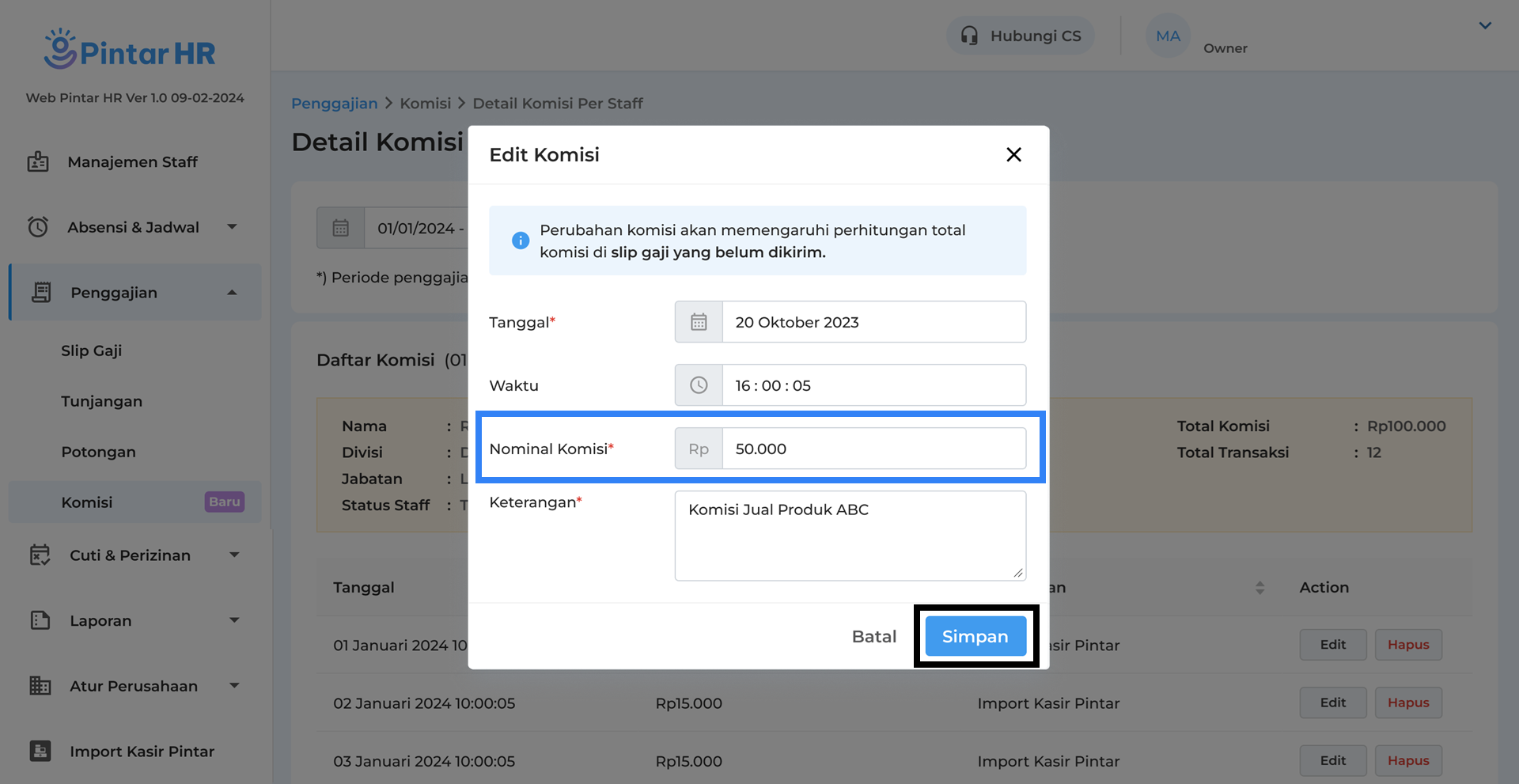
- Berikut merupakan contoh tampilan halaman detail komisi staf yang data stafnya sudah berhasil diedit.
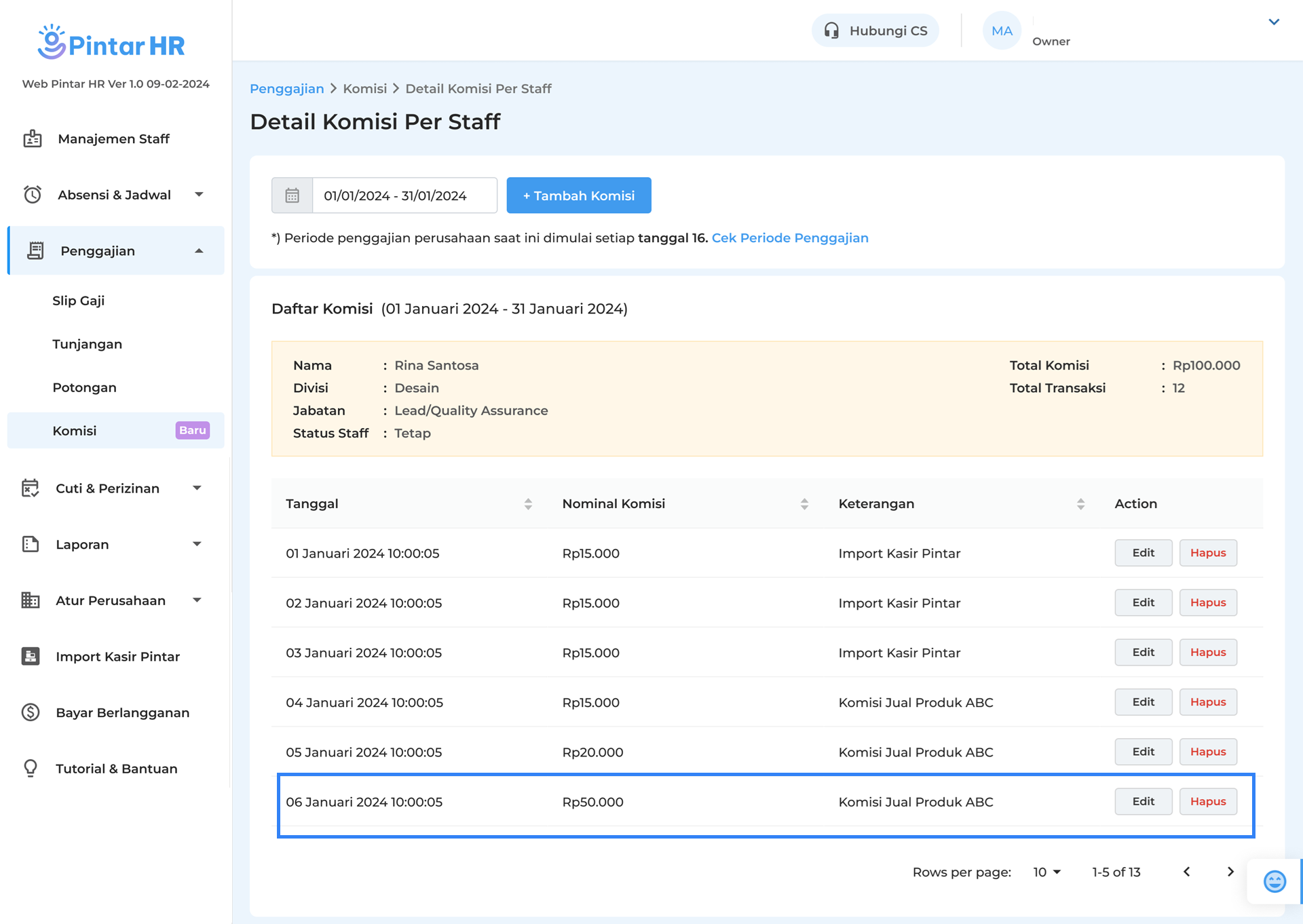
Cara Menghapus Komisi Staf
Berikut merupakan panduan untuk Menghapus Komisi Staf:
- Silakan login menggunakan akun Owner yang sudah terdaftar, lalu pilih opsi Owner (Manajerial).
- Kemudian klik menu Penggajian dan pilih submenu Komisi.
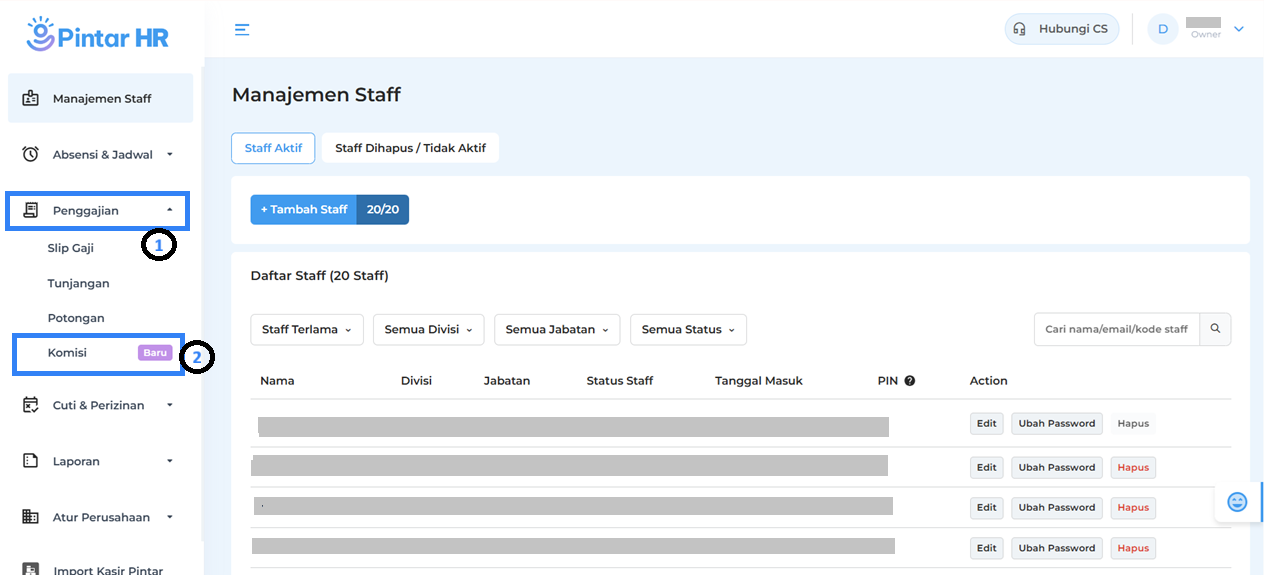
- Sistem akan menampilkan halaman Komisi seperti pada tampilan berikut.
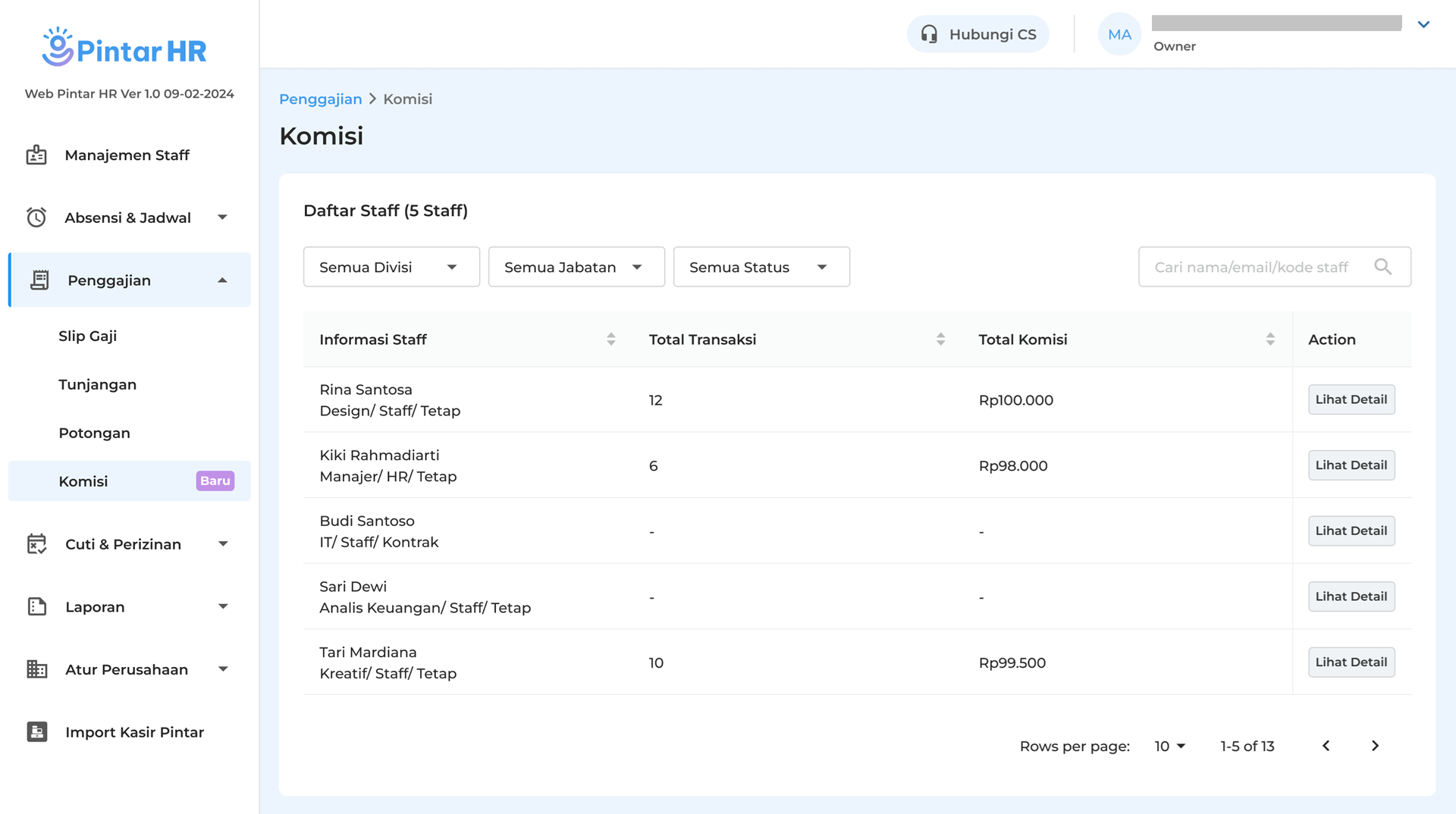
- Pilih nama staf yang ingin dihapus data komisinya, lalu klik tombol Lihat Detail
Contoh: Sania sebagai owner ingin menghapus salah satu data komisi staf Rina Santosa.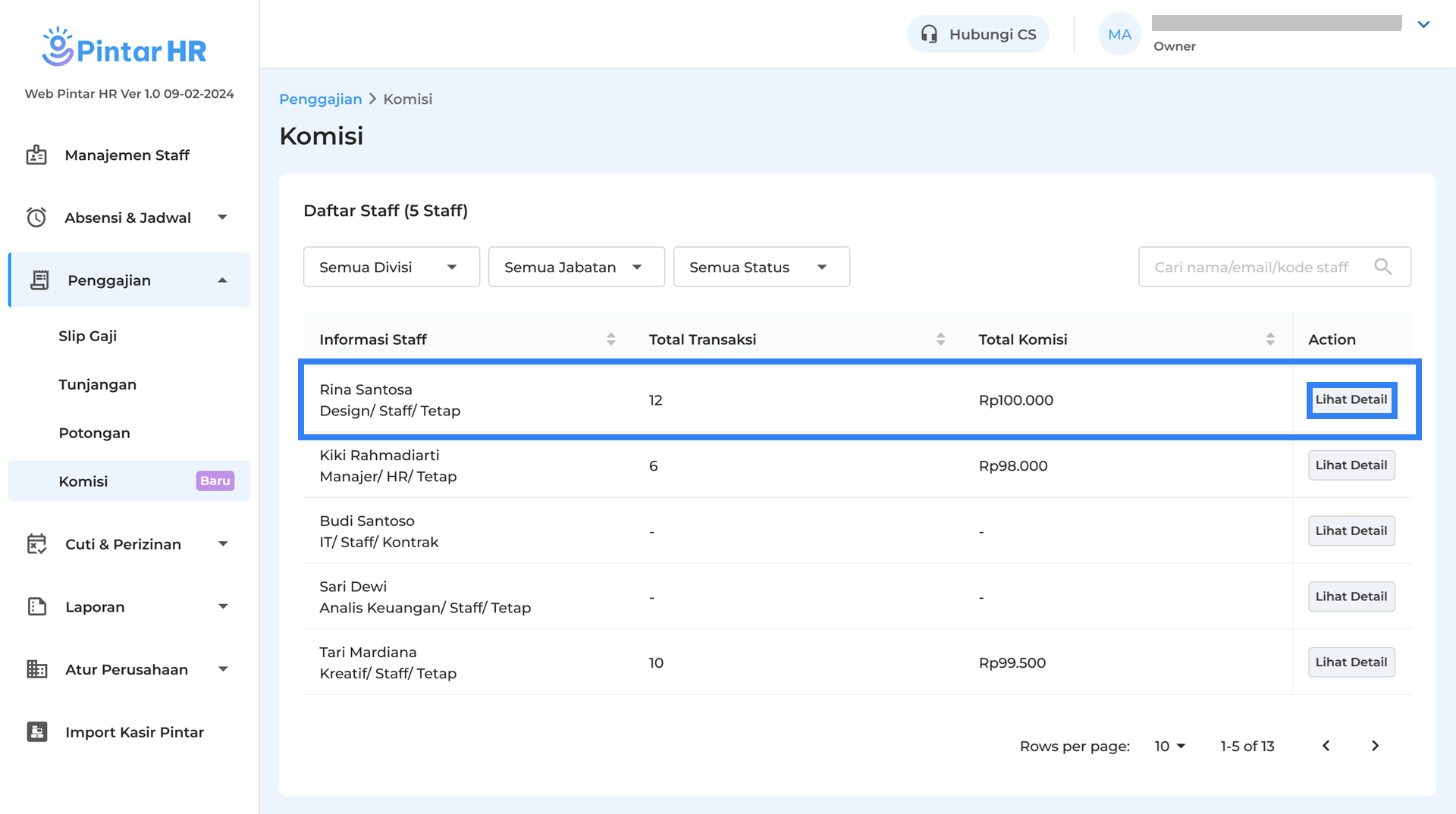
- Pada halaman detail komisi staf, pilih data komisi yang ingin dihapus lalu klik tombol Hapus.
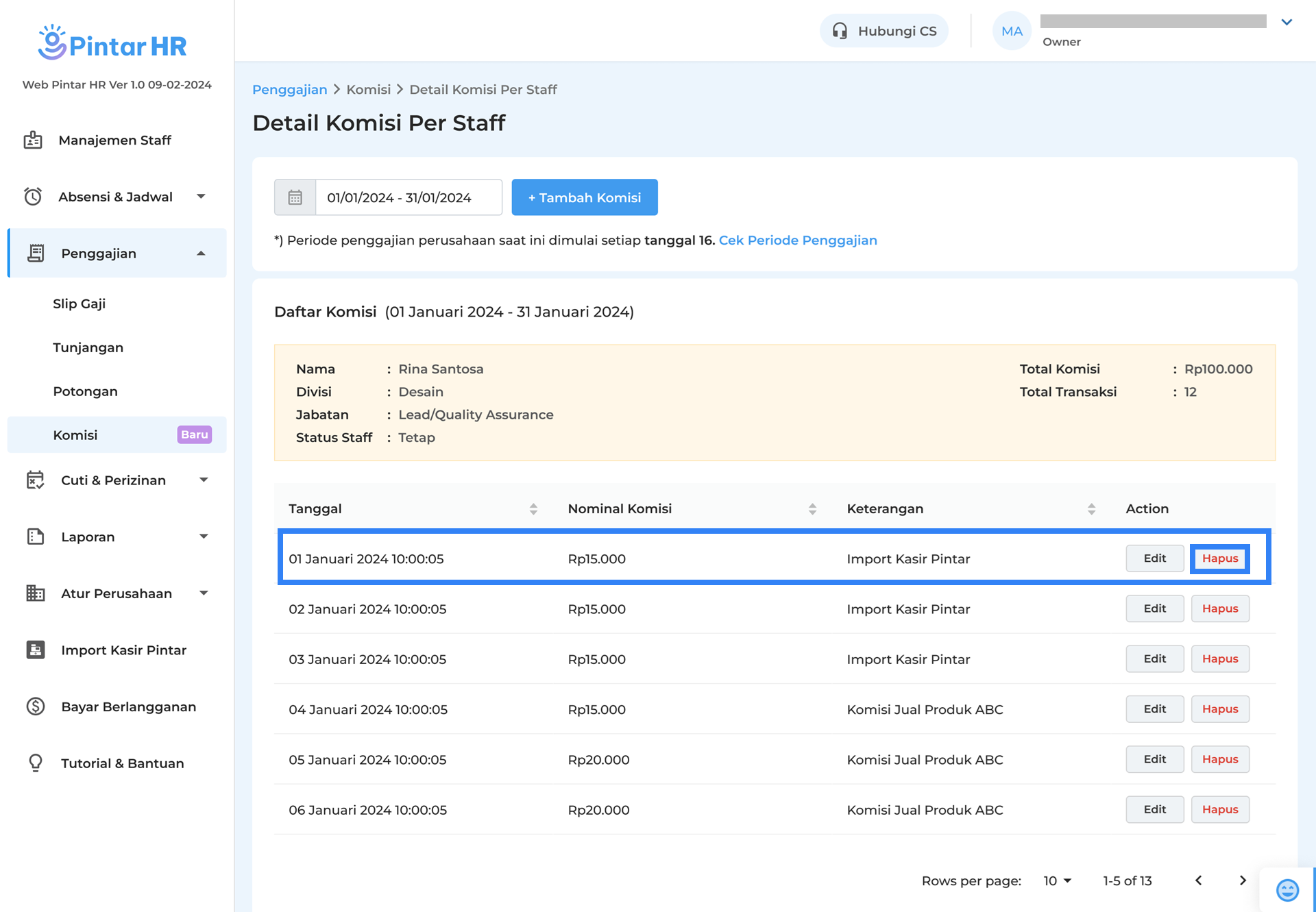
- Sistem akan menampilkan halaman konfirmasi hapus, centang kotak yang disediakan dan klik tombol Hapus untuk melanjutkan penghapusan data.